Wix Vidéo : Ajouter et configurer Wix Vidéo
講義時間:6分
En tant que créateur de contenu vidéo ou propriétaire d'entreprise, vous connaissez l'importance de présenter vos vidéos d'une manière qui attire l'attention de vos visiteurs.
C'est là qu'intervient Wix Vidéo. Grâce à Wix Vidéo, vous pouvez afficher vos vidéos sur votre site, susciter l'intérêt des visiteurs avec des fonctionnalités personnalisables et même monétiser votre contenu.
Dans cet article, nous vous guiderons tout au long du processus d'ajout et de configuration de Wix Vidéo afin que vous puissiez commencer à partager vos vidéos avec le monde entier.
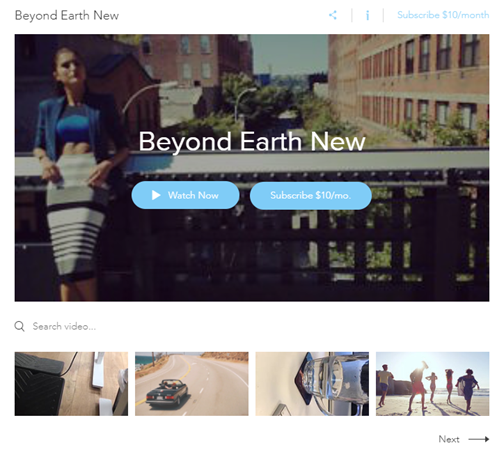
Étape 1 | Ajouter Wix Vidéo à votre site
Avant de pouvoir commencer à utiliser Wix Vidéo sur votre site, vous devez l'ajouter à votre Éditeur. Vous pouvez choisir parmi 6 superbes mises en page, chacune étant conçue pour mettre en valeur votre contenu vidéo de la meilleure façon possible. Essayez-les toutes et choisissez celles que vous aimez le plus.
出版社 Wix
Éditeur Studio
- Accédez à votre éditeur.
- クリック Ajouter des éléments
 à gauche de l'éditeur.
à gauche de l'éditeur. - Cliquez sur Vidéo et musique.
- Sélectionnez Wix Vidéo.
- Faites glisser le lecteur vidéo correspondant sur votre page.
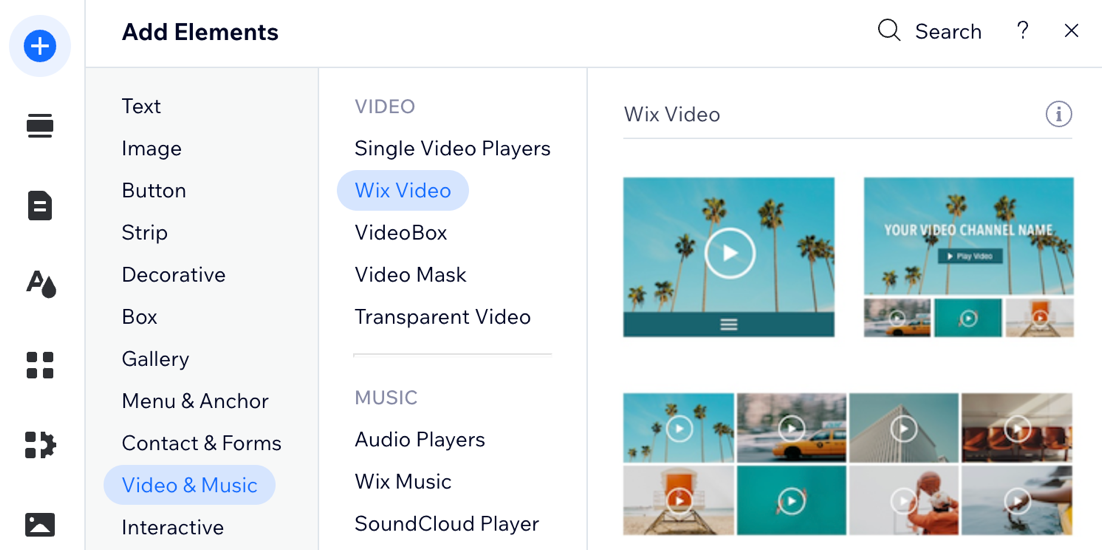
Étape 2 | Ajouter des vidéos à votre bibliothèque
Après avoir ajouté Wix Vidéo à votre site, vous pouvez commencer à importer vos vidéos dans votre vidéothèque. Le stockage de vos vidéos dans votre vidéothèque est un excellent moyen de garder votre contenu à un seul endroit, où vous pouvez facilement les gérer et les présenter sur votre site.
Stockage de Wix Vidéo :
Chaque vidéo que vous importez sur Wix est hébergée en toute sécurité sur les serveurs de Wix. Ces fichiers sont comptabilisés dans la limite de stockage total de votre site. Depuis Gérer le stockage dans les paramètres de votre site, vous pouvez voir la quantité totale d’espace de stockage utilisée par votre site.
Si vous avez besoin de plus de stockage, vous pouvez booster votre site pour inclure de l'espace de stockage, en plus de télécharger plus de vidéos et d'accéder à des options supplémentaires pour monétiser votre contenu.
Pour ajouter des vidéos à votre vidéothèque :
- Accédez à votre Vidéothèque.
Suggestion : Vous travaillez dans l'Éditeur ? Sélectionnez l'élément Wix Vidéo et cliquez sur Gérer les vidéos pour y accéder. - Choisissez comment vous souhaitez importer vos vidéos :
Importez-les depuis votre ordinateur, Dropbox ou Google Drive
Collez un lien depuis YouTube, Vimeo ou Facebook
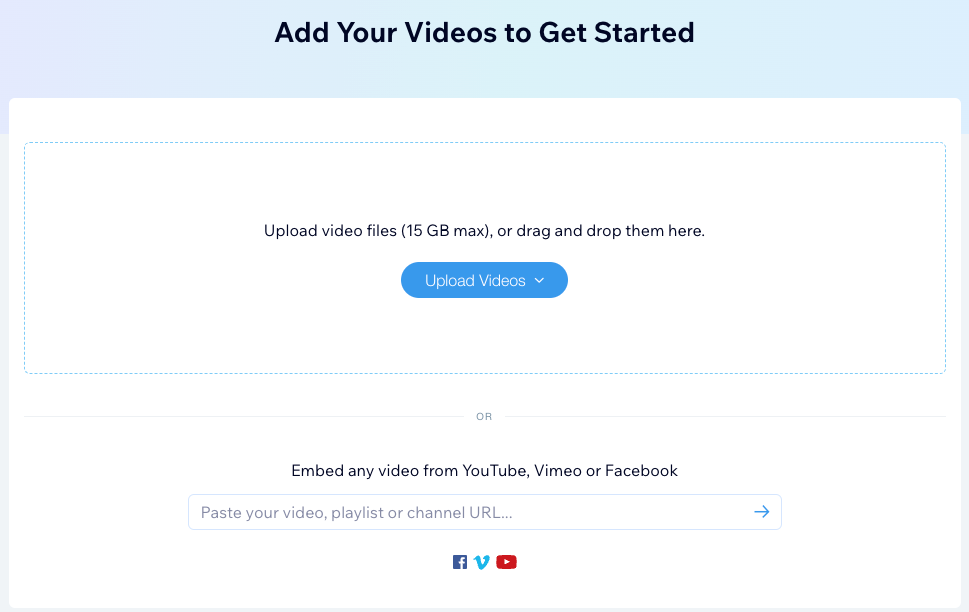
Étape 3 | Organiser vos vidéos en chaînes
Créer des chaînes pour vos vidéos est un excellent moyen d'organiser votre contenu et de permettre aux visiteurs de trouver plus facilement les sujets qui les intéressent. En créant des chaînes spécifiques, les utilisateurs peuvent accéder rapidement au contenu qu'ils souhaitent regarder, ce qui améliore leur expérience globale sur votre site.
Pour organiser vos vidéos en chaînes :
- Accédez à votre Vidéothèque.
- Cliquez sur l'onglet Chaînes à gauche.
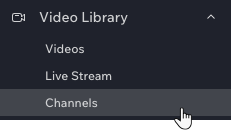
- Créer votre première chaîne :
- Cliquez sur Nouvelle chaîne en haut à droite.
- Cliquez sur Chaîne.
- Cliquez sur Modifier à côté de Infos de la chaîne et paramétrez le nom de la chaîne, la description, etc.
- Cliquez sur Ajouter vidéos à côté de Vidéos dans la chaîne.
- Sélectionnez la ou les vidéos que vous souhaitez ajouter à la chaîne.
- (Facultatif) Faites glisser les vidéos pour les réorganiser.
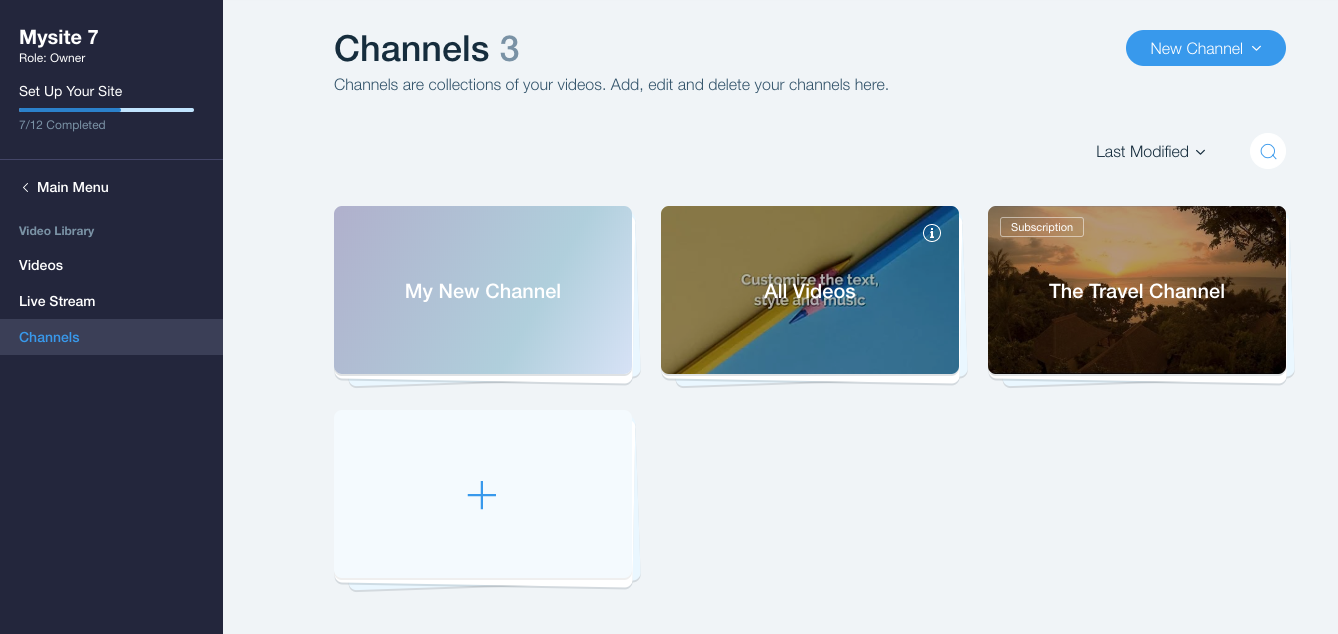
Étape 4 | Sélectionner ce que vous souhaitez afficher sur votre site
Grâce à Wix Vidéo, vous avez un contrôle total sur le contenu à afficher sur votre site. Que vous souhaitiez présenter une vidéo spécifique à un moment précis ou mettre en avant une nouvelle chaîne auprès de vos visiteurs, vous pouvez personnaliser votre site en fonction de vos besoins.
出版社 Wix
Éditeur Studio
- Cliquez sur l'élément Wix Vidéo dans votre Éditeur.
- パラメータをクリックしてください。
- Cliquez sur l'onglet Vidéos.
- Choisissez ce que vous souhaitez afficher :
Une seule vidéo
Un canal
よくあるご質問
詳しくは下の質問をクリックしてください。
Y a-t-il des statistiques ou des rapports pour mes vidéos ?
Comment supprimer le lecteur vidéo ?
何か役に立ちましたか?
|
 pour confirmer.
pour confirmer.